Como trabalhar com as tarefas dos alunos
Você pode conferir as tarefas dos alunos para avaliar o quão bem eles compreenderam um tópico e fornecê-los feedback na guia Respostas da tarefa.
Visualizar tarefas
Para conferir as respostas dos alunos num curso específico, vá para este curso e abra a guia Respostas da tarefa.
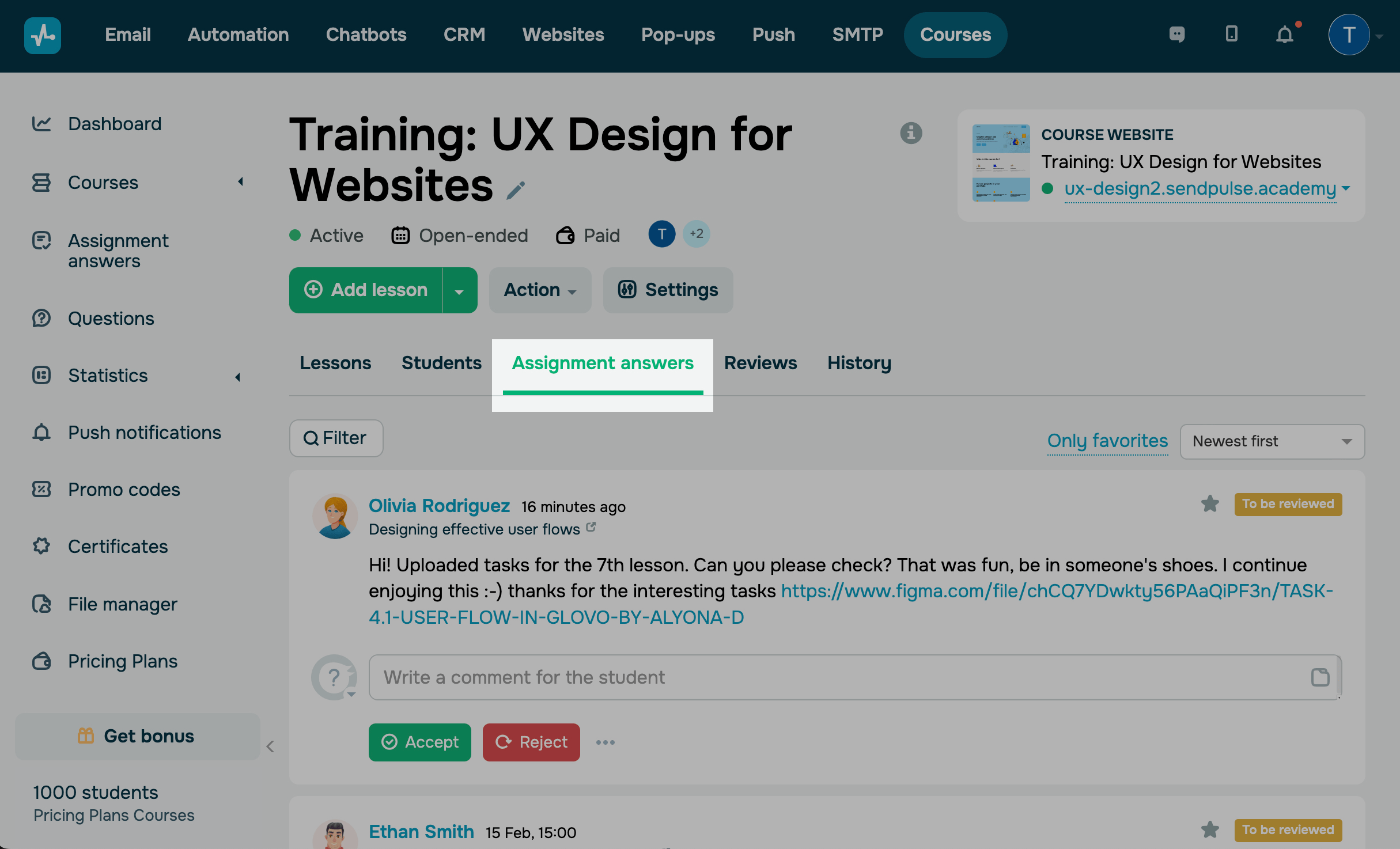
Para conferir as respostas dos alunos em todos os cursos, vá para a guia Respostas da tarefa na barra lateral esquerda.
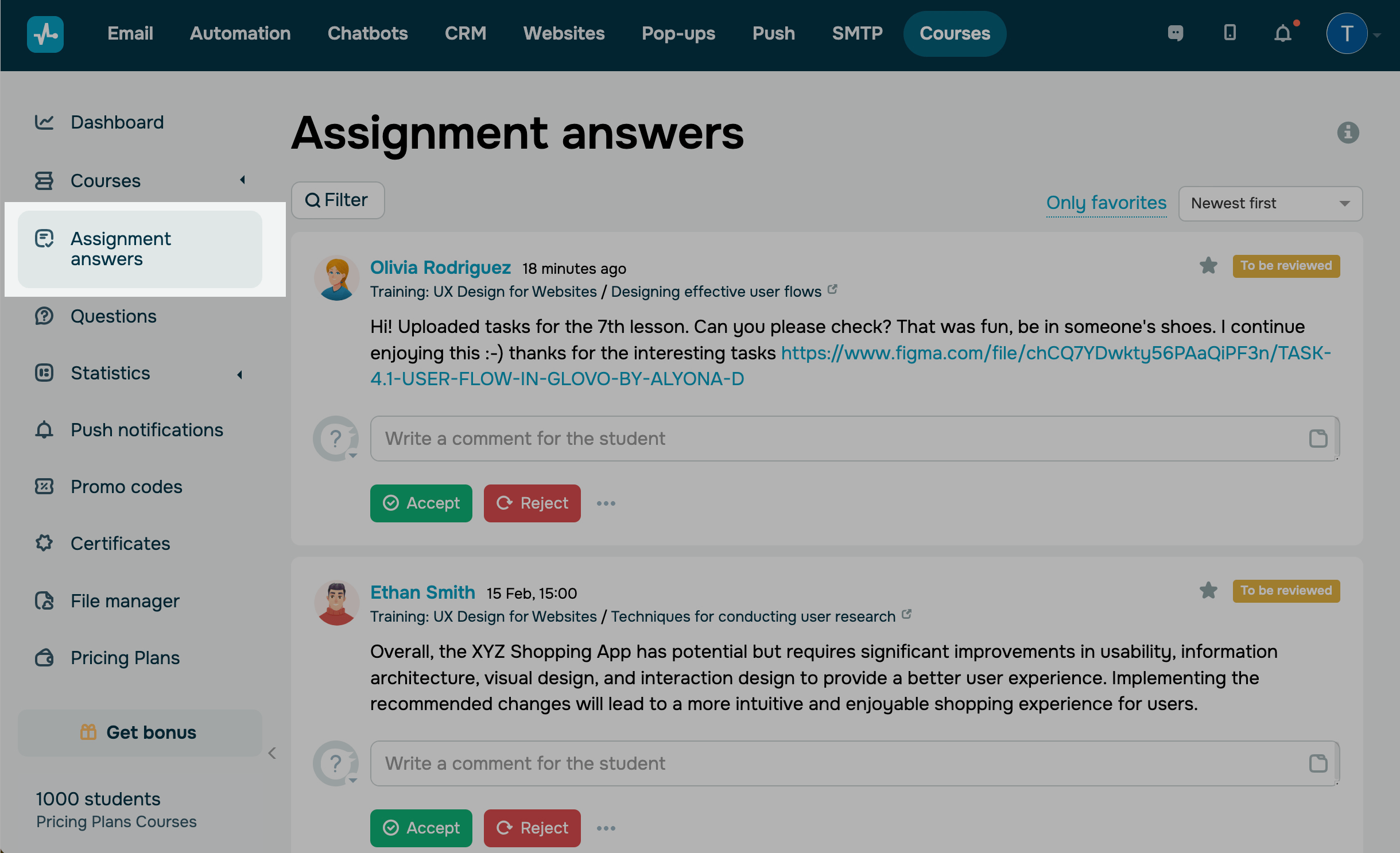
Para ver as respostas dos alunos de uma aula específica, clique em Filtrar e selecione o curso, a aula e o status da tarefa no filtro.
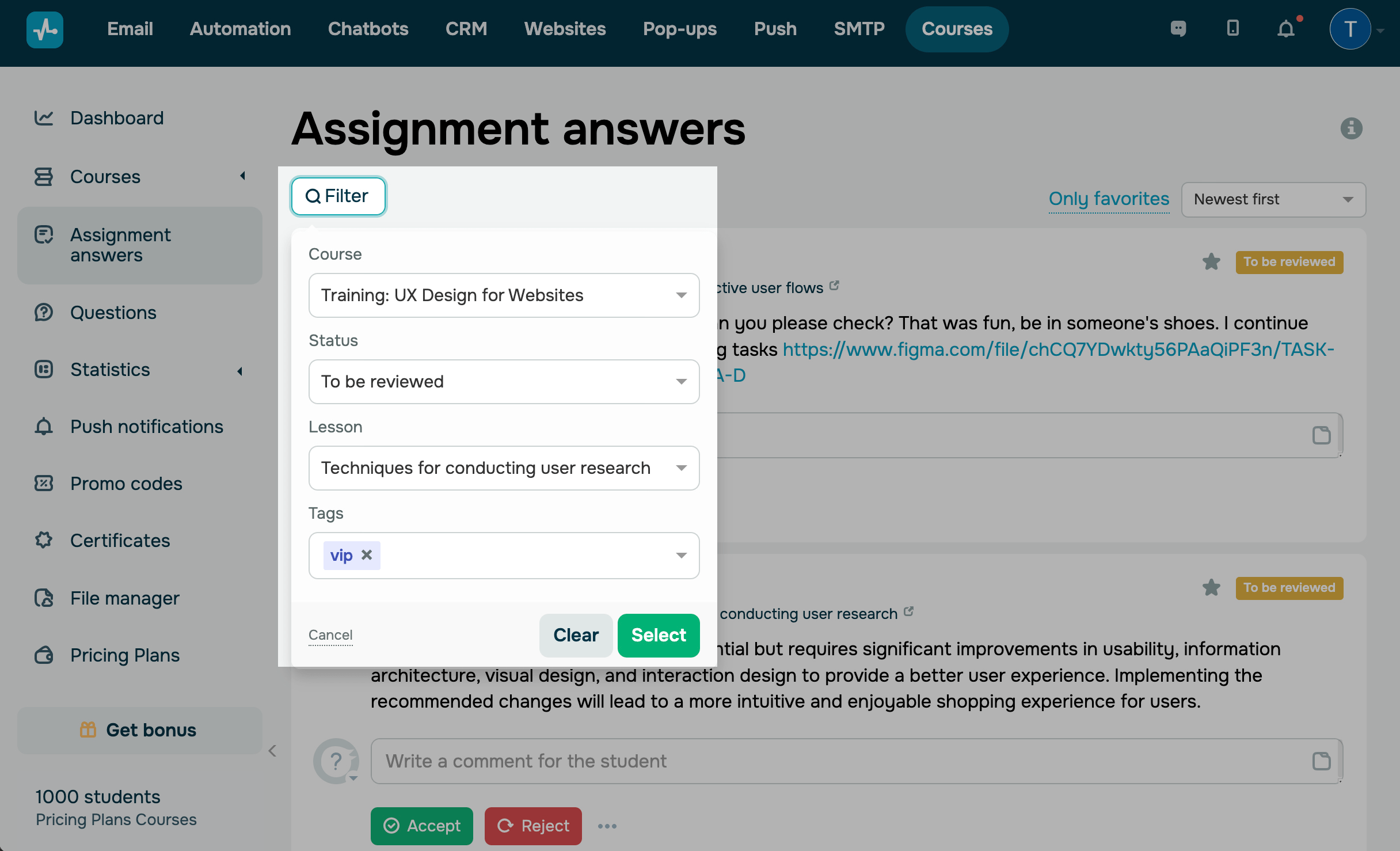
Você pode selecionar os seguintes status de tarefa:
| A ser revisada | A tarefa será revisada em breve por um instrutor. |
| Aceita | O instrutor aceitou e avaliou a tarefa. |
| Rejeitada | O instrutor devolveu a tarefa para revisão. |
| Aceita automaticamente | O instrutor aceitou a tarefa automaticamente. |
Como avaliar a lição de casa
Vá para a resposta de um aluno e digite sua resposta no campo. Selecione se você aceita ou recusa a tarefa. Se você aceitar a tarefa, o aluno poderá continuar estudando, e se recusá-la, o aluno terá que reenviá-la. Você também pode anexar um arquivo.
Para escolher em nome de quem responder ao seu aluno, clique no ícone à direita. Você pode responder anonimamente ou em nome de um instrutor de curso específico. Se um certo instrutor não estiver listado, você pode convidá-lo.
Os alunos poderão ver suas respostas em suas contas.
Por padrão, todas as respostas são anônimas.
Se o seu curso for sequencial, os alunos não poderão continuar estudando até que um instrutor avalie suas tarefas.
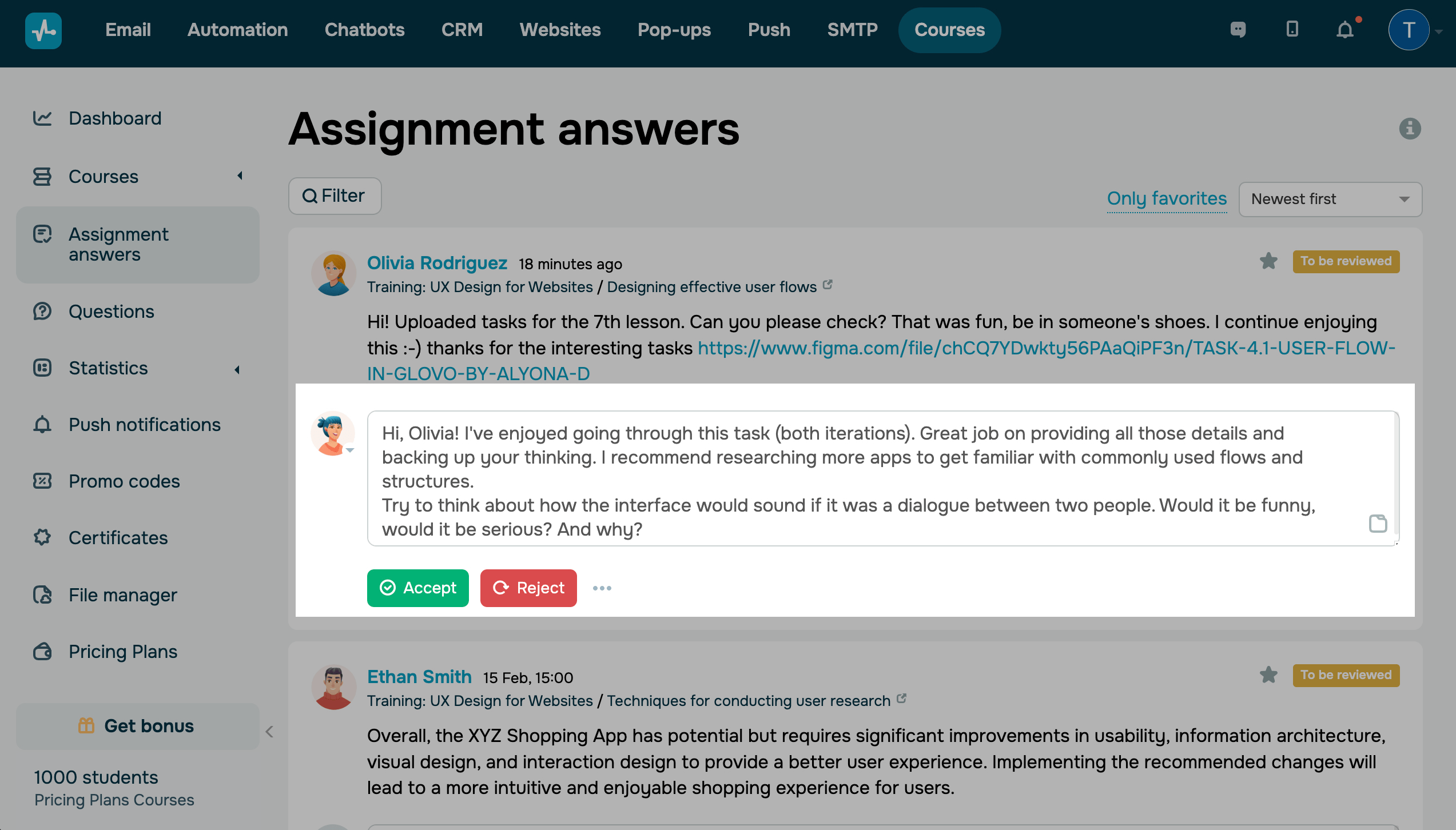
Depois de avaliar uma tarefa, seu status mudará de To be reviewed (A ser revisada) para Accepted (Aceita) ou Rejected (Recusada).
Para editar sua resposta, clique em Editar e altere sua resposta.
Você também pode marcar respostas como favoritas para visualizá-las posteriormente. Para fazer isso, clique na estrela à direita. Os alunos não verão que você marcou suas respostas como favoritas.

Última Atualização: 19.04.2024
ou